Win10無(wú)法登錄微軟賬戶提示“內(nèi)部服務(wù)器錯(cuò)誤(500)”怎么解決?
Win10無(wú)法登錄微軟賬戶提示“內(nèi)部服務(wù)器錯(cuò)誤(500)”怎么解決?我們?cè)谑褂肳indows系統(tǒng)時(shí),都需要登錄微軟賬戶,因?yàn)橹挥械卿浳④涃~戶才能正常使用微軟自帶的軟件。不過(guò)很多用戶會(huì)遇到微軟賬戶登錄不上的情況,比如最近一位用戶反饋,在登錄微軟賬戶時(shí)系統(tǒng)出現(xiàn)了這樣的錯(cuò)誤提示:“我們無(wú)法讓你登錄 內(nèi)部服務(wù)器錯(cuò)誤(500)”,這該如何解決呢?大家請(qǐng)看下文操作!

在Win10系統(tǒng)中遇到無(wú)法登錄微軟賬戶的現(xiàn)象,我們首先可以嘗試:
1、點(diǎn)擊任務(wù)欄網(wǎng)絡(luò)圖標(biāo)——網(wǎng)絡(luò)設(shè)置(網(wǎng)絡(luò)和 internet 設(shè)置)——更改適配器選項(xiàng);
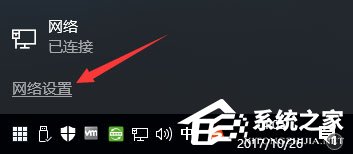
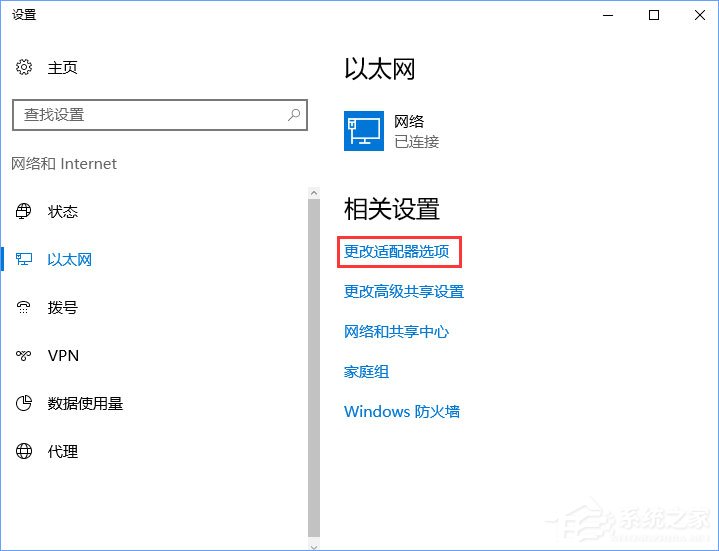
2、右鍵點(diǎn)擊“以太網(wǎng)”(或雙擊后點(diǎn)擊屬性),所示無(wú)線的用戶在wlan上單擊右鍵,在彈出的菜單中點(diǎn)擊【屬性】;
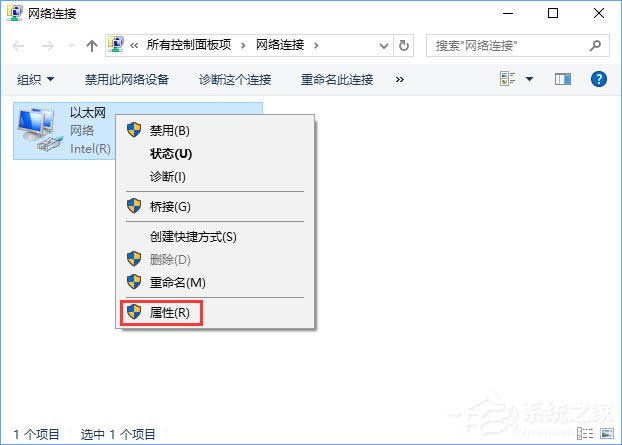
3、在屬性界面雙擊打開(kāi) “協(xié)議版本4” ,如圖:
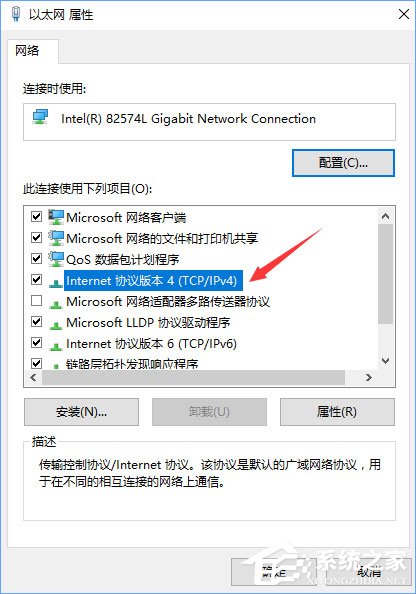
4、選擇“使用下面的DNS服務(wù)器地址”,輸入 8.8.8.8 備用 DNS 4.2.2.1 然后點(diǎn)擊 確定 -- 確定;
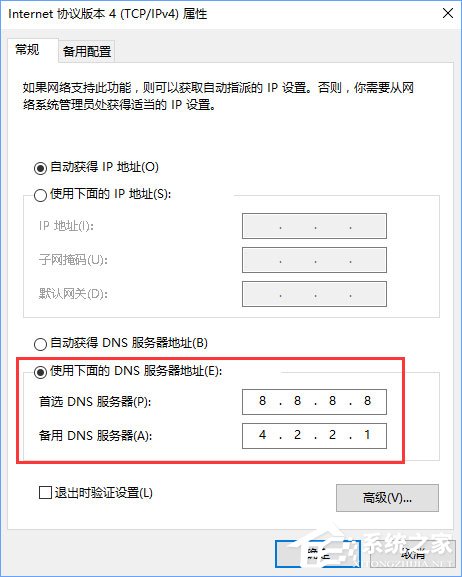
修改后嘗試是否可以登錄,若不行繼續(xù)往下看:
1、按下Win+R 打開(kāi)運(yùn)行,鍵入:inetcpl.cpl ,點(diǎn)擊確定打開(kāi)internet屬性;

2、在internet 屬性界面,點(diǎn)擊【高級(jí)】選卡,在下面點(diǎn)擊【重置】按鈕;
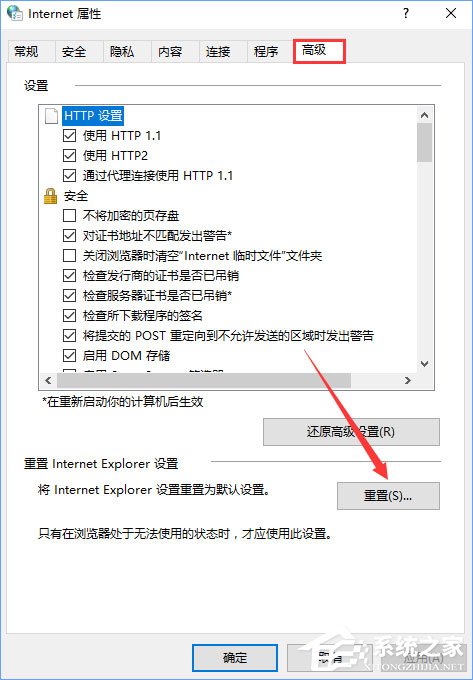
3、重置時(shí)可以勾選【刪除個(gè)性化設(shè)置】,看下重啟后的效果。
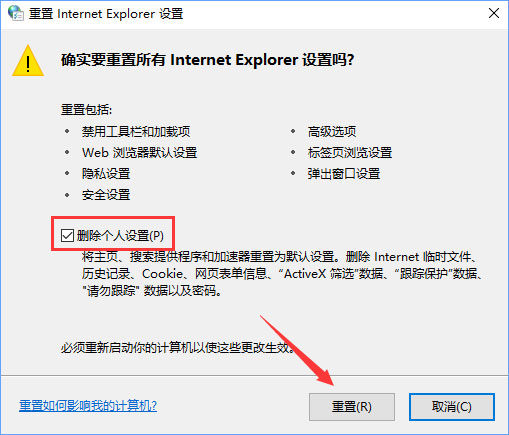
上述給大家詳細(xì)介紹了Win10無(wú)法登錄微軟賬戶提示“內(nèi)部服務(wù)器錯(cuò)誤(500)”的解決辦法,有遇到此報(bào)錯(cuò)的伙伴,可以參照小編的操作步驟來(lái)解決。
相關(guān)文章:
1. 注冊(cè)表命令大全 118條常用的注冊(cè)表命令集錦2. rsync結(jié)合 inotfiy 實(shí)現(xiàn)實(shí)時(shí)備份的問(wèn)題3. YunDetectService.exe是什么進(jìn)程?YunDetectService.exe禁止使用的方法4. Mac版steam錯(cuò)誤代碼118怎么解決?Mac版steam錯(cuò)誤代碼118解決教程5. macOS Ventura 13.3 正式版發(fā)布: 增加了重復(fù)照片檢測(cè)功能等功能6. Windows11升級(jí)可能會(huì)加密硬盤(pán) 注意!這個(gè)按鈕不要碰!7. 教你如何使用兩行代碼激活Windows系統(tǒng)8. Win8系統(tǒng)提示無(wú)線適配器或訪問(wèn)點(diǎn)有問(wèn)題怎么解決?9. 統(tǒng)信uos系統(tǒng)怎么選擇打印機(jī)驅(qū)動(dòng)? uos打印機(jī)驅(qū)動(dòng)的兩種選擇方法10. 統(tǒng)信UOS兼容轉(zhuǎn)安卓App 像使用手機(jī)一樣使用電腦

 網(wǎng)公網(wǎng)安備
網(wǎng)公網(wǎng)安備